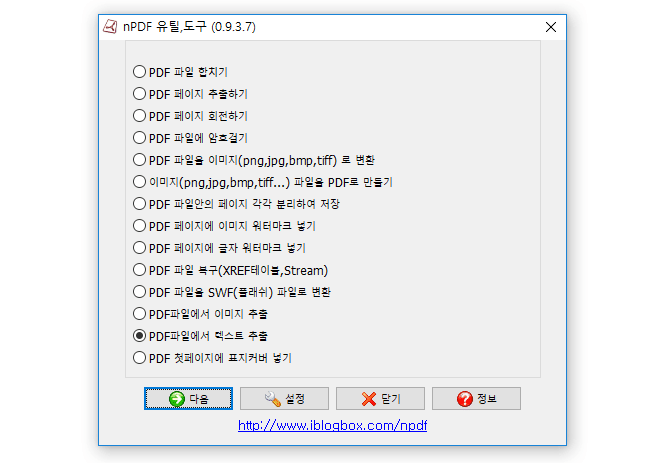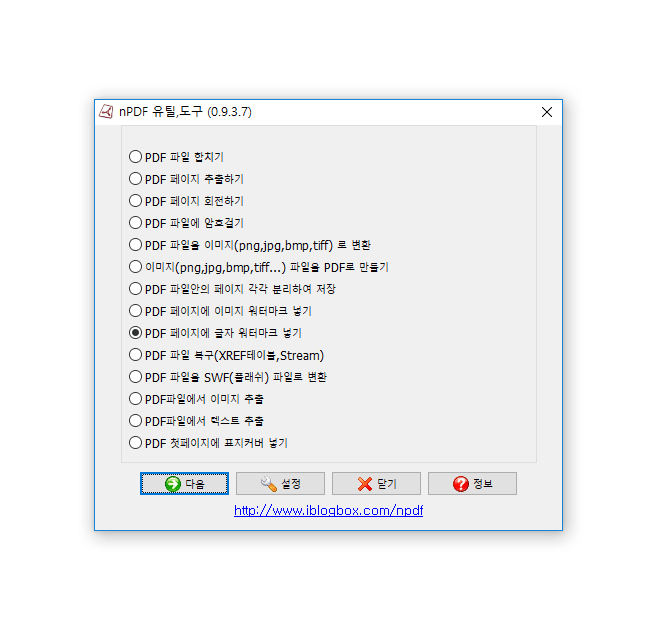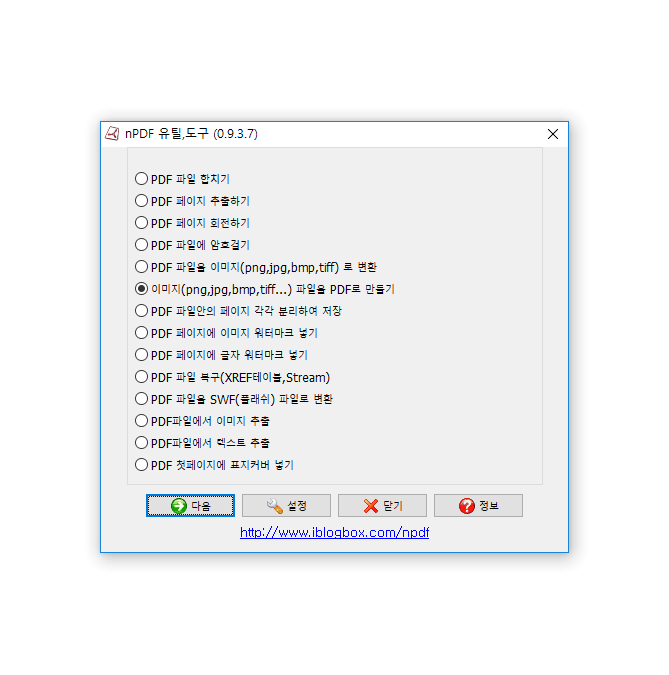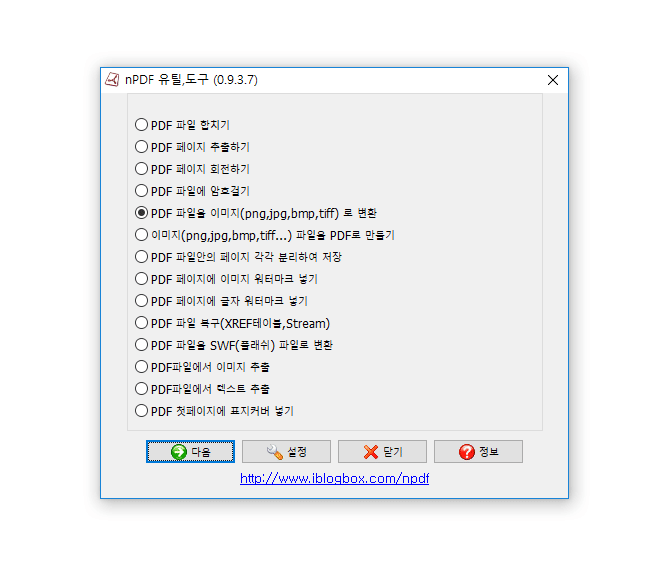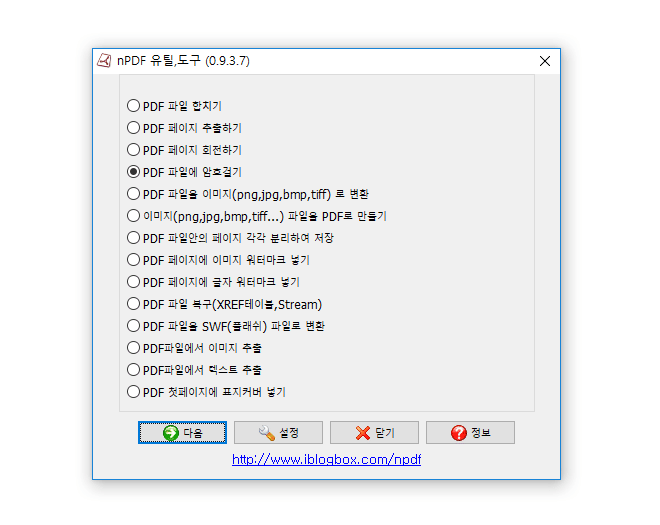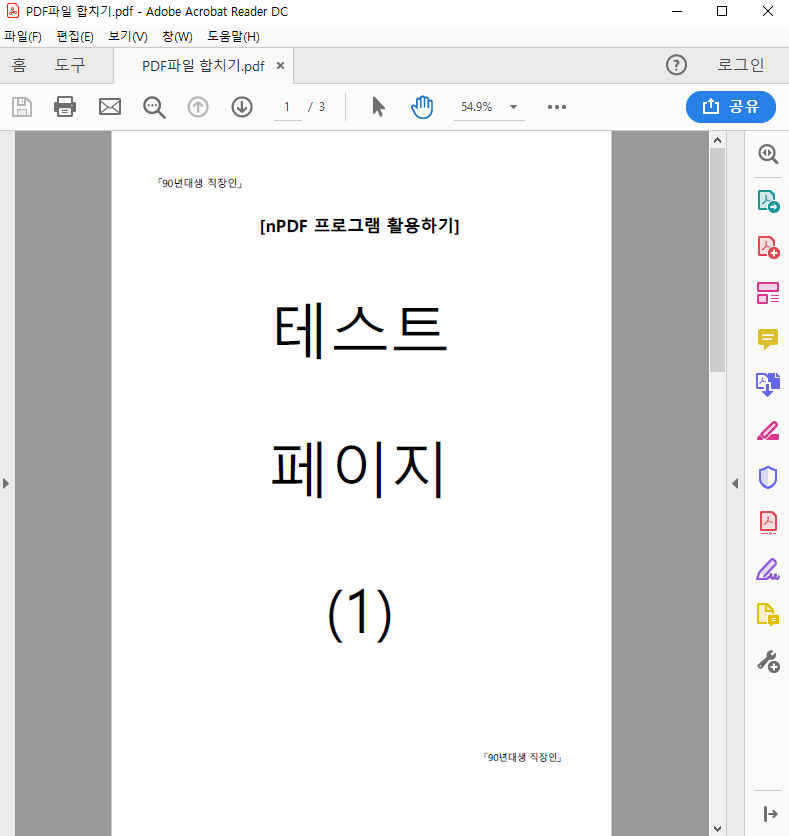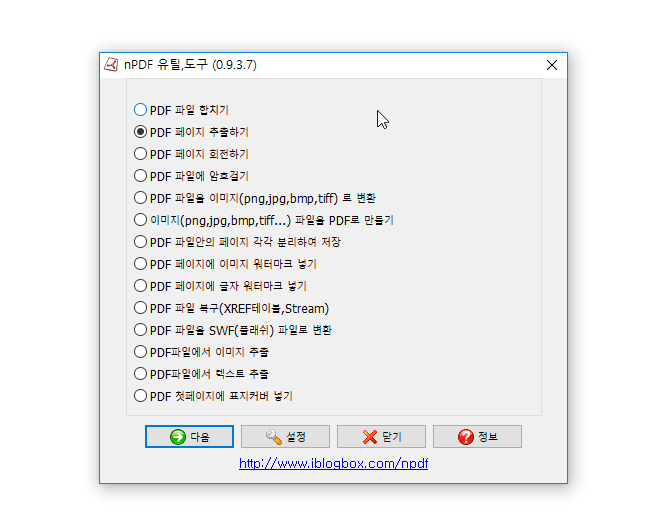「90년대생 직장인」입니다. 이전 포트팅에서 소개한 PDF 편집 프로그램 [nPDF] 기능 중 [PDF 첫 페이지에 표지 커버 넣기]에 대해 소개하겠습니다. PDF 파일에 첫 페이지 표지를 삽입하여 출력 시 분류하기 편하게 할 수 있는데요 앞서 소개한 [nPDF] 프로그램을 활용하면 간단하게 첫 페이지 표지를 추가할 수 있습니다. 아래 포스팅을 통해 표지추가하는 방법에 대해 상세히 알아보고 업무상 활용하는 PDF파일에 표지를 추가해보시길 바랍니다. 1. 표지커서 삽입할 PDF 파일 선택하기 1) 'nPDF' 프로그램 실행 후 [PDF 첫 페이지에 표지 커버 넣기] 선택 2) [파일 선택] 버튼 클릭 후 원하는 파일 선택 (예제용 파일은 이..